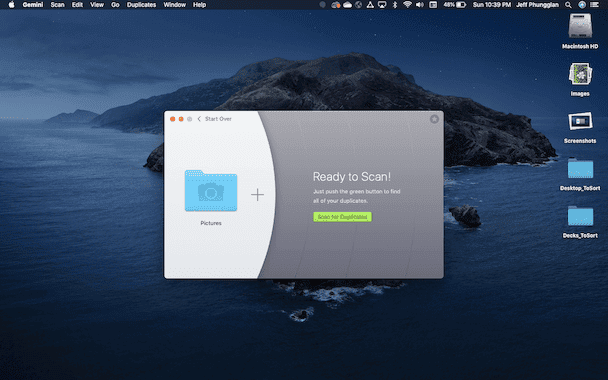iCloud hace un magnífico trabajo de mantener todos tus dispositivos sincronizados entre sí. Pero los archivos duplicados y similares de todo tipo solo desperdician el valioso espacio de almacenamiento en la nube. De esa manera simplemente desperdicias tu dinero.
Las fotos son probablemente una de las cosas que más duplicados tienen. Bien sea que se trate de fotos duplicadas, diferentes versiones de la misma imagen que se ha editado o simplemente fotos similares tomadas desde ángulos diferentes. Y antes de que te des cuenta, te estarás quedando sin almacenamiento de iCloud y se te pedirá que subas de plan.
Pero no te preocupes. En este artículo, te explicaremos cómo eliminar imágenes duplicadas de iCloud y liberar espacio de almacenamiento.
¿Por qué tienes fotos duplicadas en iCloud?
Es importante tener en cuenta que el hecho de que veas las mismas imágenes en diferentes lugares en tu app Fotos no necesariamente significa que estén duplicadas. Si una imagen está en dos álbumes y en Todas las fotos, solo hay un único archivo y simplemente se está mostrando en los diferentes álbumes. Lo mismo ocurre si ves imágenes en Todas las fotos y My Photo Stream.
Lo frustrante de Fotos de iCloud es que no te avisa si estás intentando importar una foto que ya has importado anteriormente. Simplemente modifica el nombre del archivo y añade un número al final.
Cómo eliminar fotos duplicadas de iCloud
Por desgracia, iCloud no lo pone fácil para ver todas las fotos duplicadas. Pero al menos muestra las imágenes en orden cronológico de forma predeterminada. Así que, en teoría, deberías poder navegar por Fotos de iCloud y detectar las fotos duplicadas que están una al lado de la otra. Para hacer una búsqueda manual de tus fotos duplicadas de iCloud:
- Abre tu navegador y ve a iCloud.com.
- Inicia sesión con tu cuenta de iCloud.
- Haz clic en Fotos.
- Selecciona las imágenes que quieres eliminar y haz clic en la papelera.
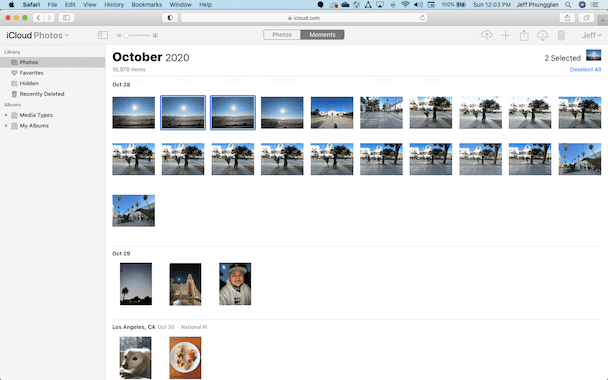
Cómo eliminar fotos duplicadas de la biblioteca de iCloud en Mac
La buena noticia es que puedes ahorrar tiempo y evitar la molestia de buscar manualmente tus fotos duplicadas en iCloud. Puedes usar la aplicación Gemini 2 para hacer una escaneo automático y deshacerte de ellas. Pero Gemini 2 solo puede escanear imágenes almacenadas en tu Mac. Lo primero que tienes que hacer es asegurarte de que tu Mac se sincronice con Fotos de iCloud.
Sigue estos pasos para activar Fotos de iCloud en tu Mac:
- Abre la app Fotos.
- Haz clic en Fotos > Preferencias
- Selecciona la pestaña iCloud.
- Marca la casilla junto a Fotos en iCloud.
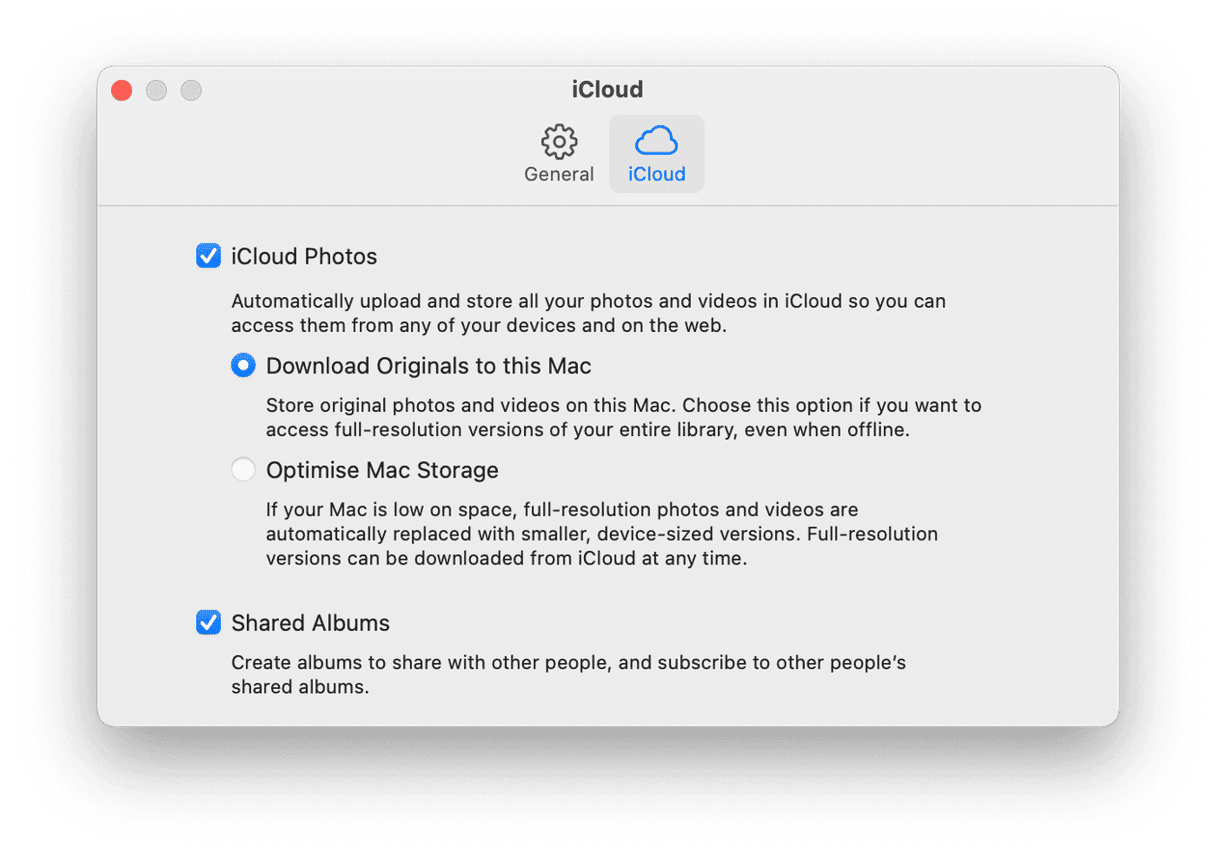
Dependiendo de cómo de grande sea tu biblioteca, esto puede tardar un tiempo en finalizar. Es posible que sea mejor que lo configures y vuelvas a comprobarlo en aproximadamente una hora.
Después de sincronizar tus fotos con el Mac, así es como puedes eliminar las fotos duplicadas en iCloud con Gemini 2:
- Descarga y abre Gemini 2.
- Haz clic en + > Carpeta Imágenes > Buscar duplicados.
- Elige Limpieza inteligente o Revisar Resultados.
Cuando Gemini 2 haya terminado de escanear tu biblioteca de Fotos, podrás elegir entre dos opciones. La Limpieza inteligente utiliza el algoritmo de Gemini para seleccionar la mejor versión de tus fotos y eliminar el resto. Es así de simple. No tienes que hacer nada más.
Por otro lado, al hacer clic en Revisar Resultados, tus fotos se agruparán para que puedas decidir cuáles deseas dejar o eliminar. Esto es realmente útil para las fotos parecidas. Aquellas en las que solo cambia el ángulo o donde tengas los ojos cerrados. Y, por supuesto, están los casos cuando hay que guardar varias versiones similares de esa foto perfecta.
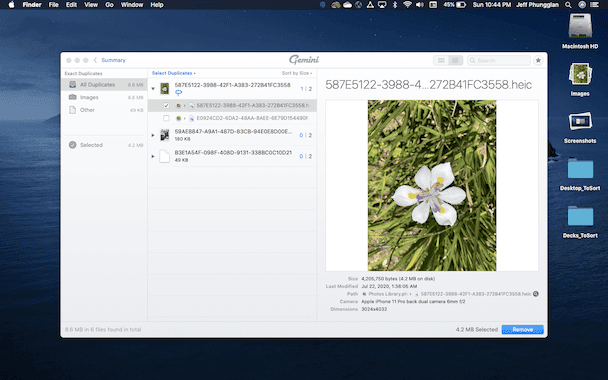
El espacio de almacenamiento es un recurso que siempre escasea, especialmente si hablamos de servicios basados en la nube como iCloud. Cuando pagas por cada giga, es importante no desperdiciar espacio con fotos duplicadas o similares. Por suerte, Gemini 2 hace que sea fácil y cómodo escanear y ordenar tus fotos con regularidad.